Pytanie
Problem: Jak naprawić wysokie użycie procesora Remote Procedure Call w systemie Windows?
Witam. Zauważyłem w Menedżerze zadań, że istnieje element o nazwie Zdalne wywołanie procedury, który wykorzystuje ekstremalne ilości mocy procesora. Mój komputer stał się znacznie wolniejszy. Czy są jakieś rozwiązania?
Rozwiązany Odpowiedź
System Windows opiera się na tysiącach procesów działających w tle, aby zapewnić płynne działanie. Z jakiegoś powodu niektóre aplikacje, usługi czasami działają nieprawidłowo i zaczynają używać dużej ilości procesora
[1] moc. Może to skutkować błędami, usterkami i znacznym spadkiem wydajności. Niektórzy użytkownicy mieli problemy z wysokim obciążeniem procesora Remote Procedure Call w systemie Windows.Zdalne wywoływanie procedur to protokół używany przez program do żądania usługi od programu znajdującego się na innym komputerze w sieci bez zajmowania się szczegółami sieci. RPC wykorzystuje model klient-serwer,[2] co oznacza, że program żądający jest uważany za klienta, podczas gdy usługodawca jest serwerem. RPC jest procesem synchronicznym wymagającym zawieszenia programu do czasu zwrócenia wyników procedury zdalnej.
Czasami, gdy program nie zostanie zawieszony, powoduje to wysokie zużycie procesora i dysku na komputerze. Istnieje wiele usług korzystających z protokołu Remote Procedure Call, takich jak Windows Update, OneDrive, Dropbox itp. W rezultacie ludzie mogą mieć problemy podczas korzystania z tych aplikacji. W tym przewodniku znajdziesz 6 kroków, które mogą pomóc w naprawieniu wysokiego użycia procesora przez zdalne wywołanie procedury w systemie Windows.
Możesz także użyć narzędzi do konserwacji, takich jak ReimagePralka Mac X9 naprawić różne błędy systemowe, BSOD,[3] uszkodzone pliki i problemy z rejestrem. To potężne oprogramowanie może również wyczyścić pliki cookie i pamięć podręczną, które często są przyczyną wielu awarii. Jeśli chcesz rozpocząć przewodnik, który może naprawić wysokie użycie procesora przez zdalne wywołanie procedur w systemie Windows, upewnij się, że postępujesz zgodnie z instrukcjami w uporządkowany sposób.
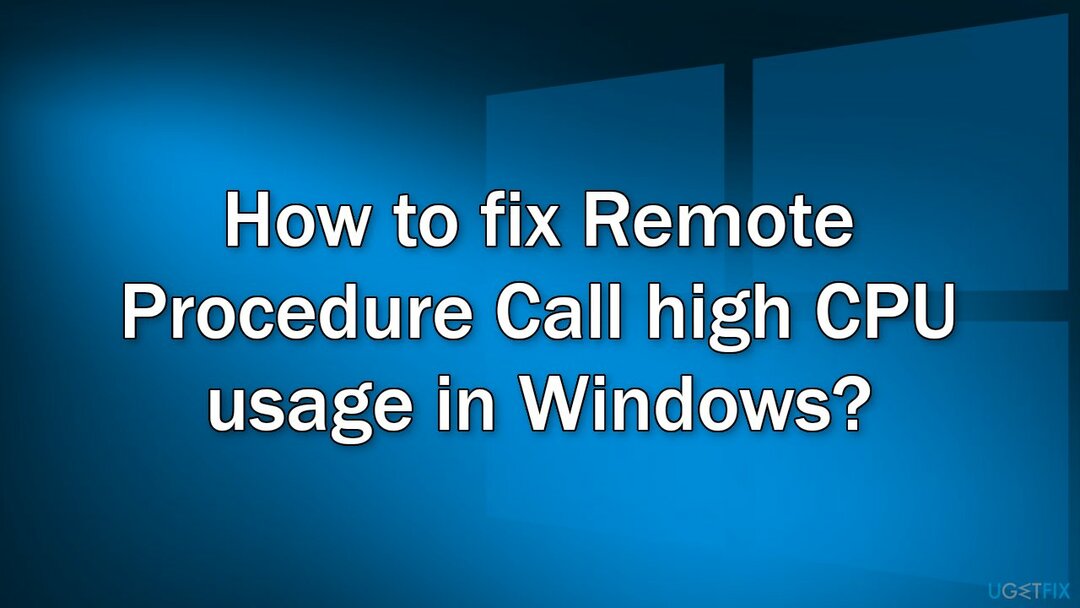
Krok 1. Napraw uszkodzone pliki systemowe
Aby naprawić uszkodzony system, musisz zakupić licencjonowaną wersję Reimage Reimage.
Użyj poleceń wiersza polecenia, aby naprawić uszkodzenie pliku systemowego:
- otwarty Wiersz polecenia jako administrator
- Użyj następującego polecenia i naciśnij Wchodzić:
sfc / scannow
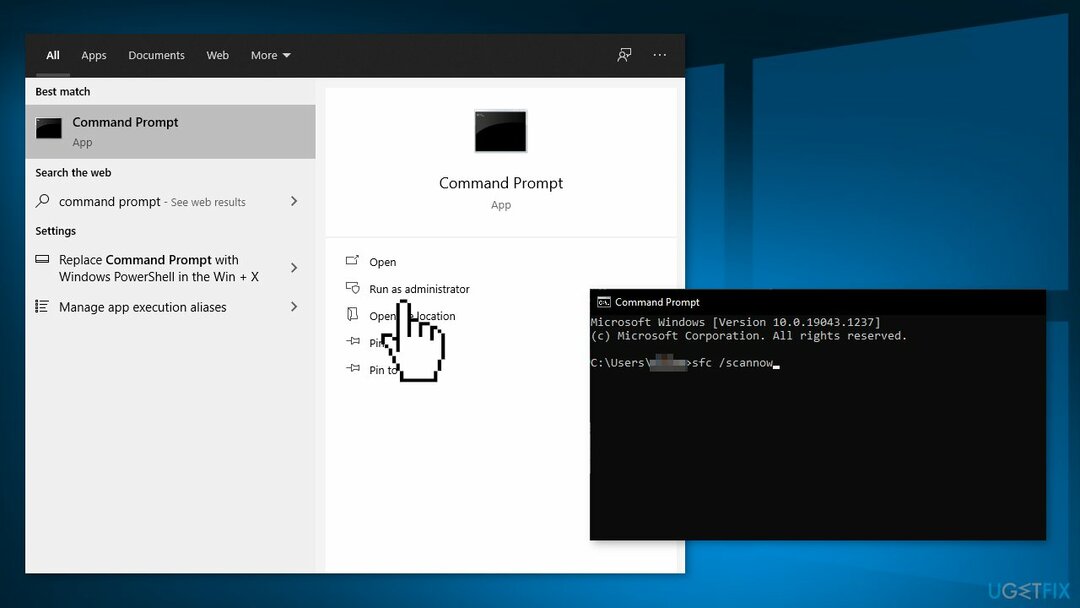
- Restart Twój system
- Jeśli SFC zwrócił błąd, użyj następujących linii poleceń, naciskając Wchodzić po każdym:
DISM /Online /Cleanup-Image /CheckHealth
DISM / Online / Cleanup-Image / ScanHealth
DISM /Online /Cleanup-Image /RestoreHealth
Krok 2. Odinstaluj OneDrive
Aby naprawić uszkodzony system, musisz zakupić licencjonowaną wersję Reimage Reimage.
- naciskać Windows + R przycisk, aby uruchomić Biegać skrzynka
- Rodzaj panel sterowania i uderzył Wchodzić
- Kliknij Odinstaluj program
- Poruszaj się po liście, aż znajdziesz OneDrive
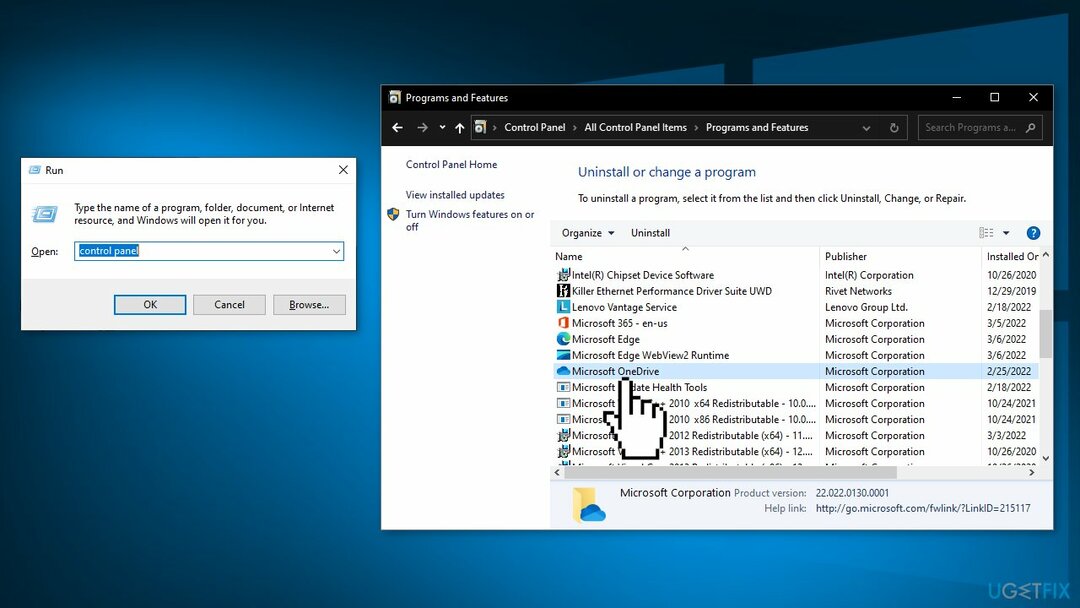
- Kliknij prawym przyciskiem myszy i wybierz Odinstaluj
- Uruchom ponownie Twój komputer i sprawdź, czy to naprawiło użycie procesora
Krok 3. Wyłącz aktualizacje systemu Windows
Aby naprawić uszkodzony system, musisz zakupić licencjonowaną wersję Reimage Reimage.
- Rodzaj Aktualizacja systemu Windows w pasku wyszukiwania i kliknij pierwszą opcję
- Wybierz Zaawansowane opcje
- Kliknij Wybierz sposób dostarczania aktualizacji
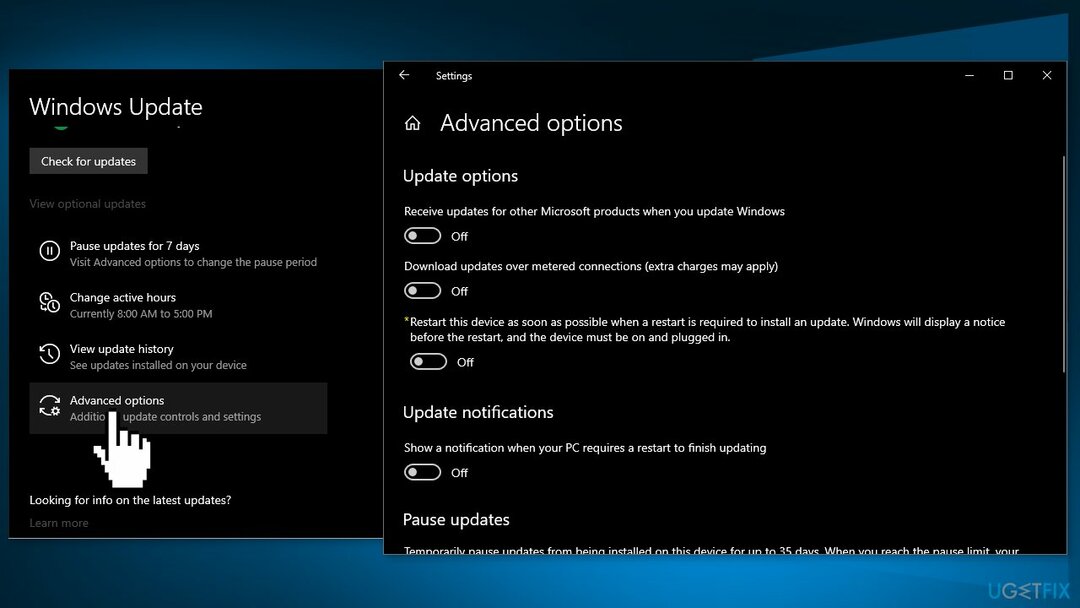
- Ustaw opcję na Wyłączony
Krok 4. Zatrzymaj usługę Windows Update
Aby naprawić uszkodzony system, musisz zakupić licencjonowaną wersję Reimage Reimage.
- naciskać Windows + R wychować Biegać wniosek
- Rodzaj usługi.msc i naciśnij Wchodzić
- Znajdować Usługa aktualizacji systemu Windows
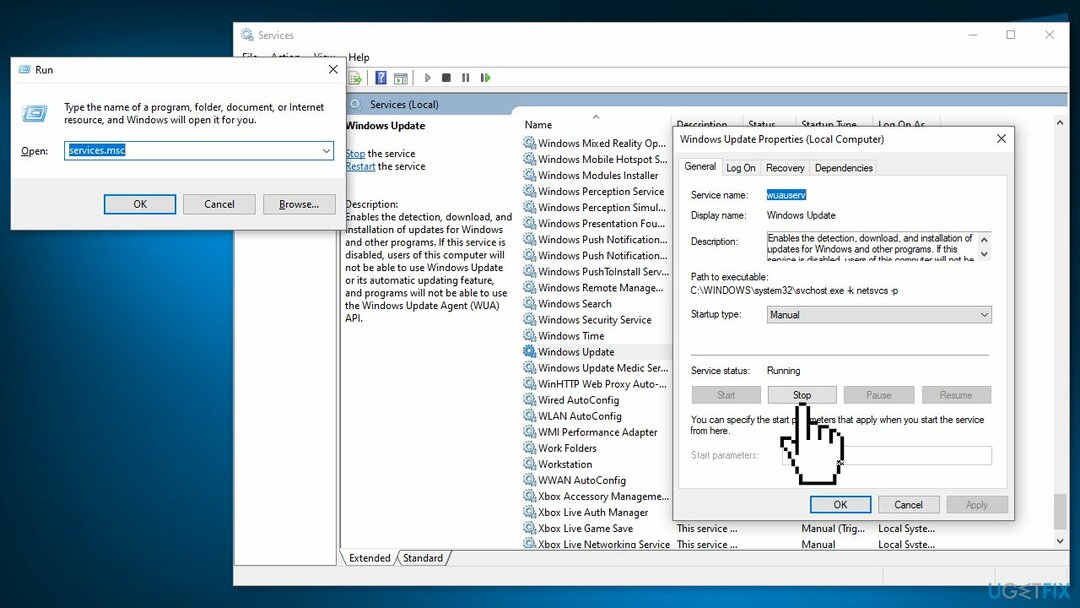
- Kliknij usługę prawym przyciskiem myszy i wybierz Nieruchomości
- Kliknij Zatrzymać pod nagłówkiem Status usługi
Krok 5. Usuń zawartość folderu dystrybucji oprogramowania
Aby naprawić uszkodzony system, musisz zakupić licencjonowaną wersję Reimage Reimage.
- Nawigować do C:\\Windows\\SoftwareDistribution
- Usuń wszystko wewnątrz dystrybucja oprogramowania teczka
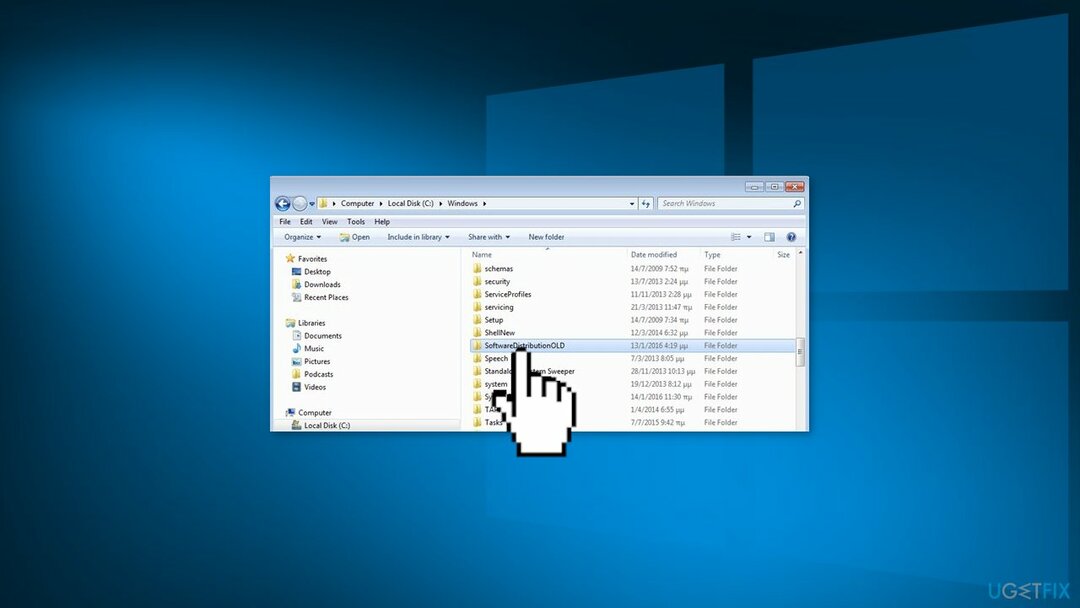
Krok 6. Wyłącz Windows Defender
Aby naprawić uszkodzony system, musisz zakupić licencjonowaną wersję Reimage Reimage.
- naciskać Windows + R przycisk, aby uruchomić Biegać skrzynka
- Rodzaj gpedit.msc i naciśnij Wchodzić
- Kliknij konfiguracja komputera tab i wybierz Szablony administracyjne
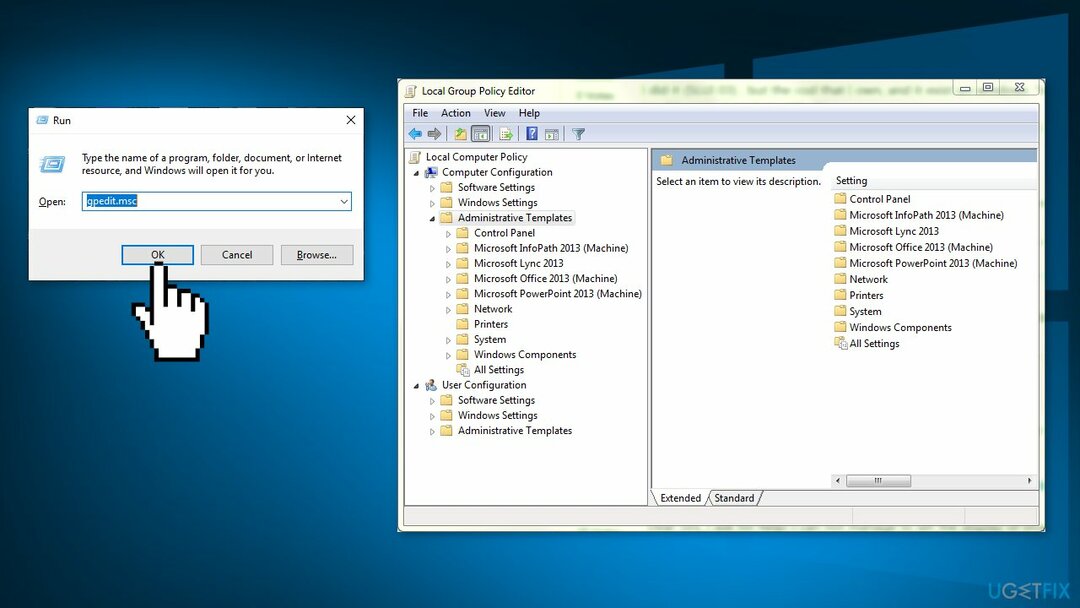
- Kliknij folder z Komponenty Windows i wybierz Windows Defender
- Wybierz Wyłącz Windows Defender
- Wybierz Włączony wyłączyć Windows Defender
- Zastosuj ustawienia i naciśnij ok
- Uruchom ponownie Twój komputer
Możesz być również zainteresowany tymi tematami:
- Jak naprawić wysokie użycie procesora Microsoft Edge w systemie Windows?
- Jak naprawić wysokie zużycie procesora i pamięci Explorer.exe?
- Jak naprawić wysokie zużycie procesora Yourphone.exe w systemie Windows?
- Jak naprawić wysokie użycie procesora Searchindexer.exe w systemie Windows?
Napraw błędy automatycznie
Zespół ugetfix.com dokłada wszelkich starań, aby pomóc użytkownikom znaleźć najlepsze rozwiązania w celu wyeliminowania ich błędów. Jeśli nie chcesz zmagać się z ręcznymi technikami naprawy, skorzystaj z automatycznego oprogramowania. Wszystkie polecane produkty zostały przetestowane i zatwierdzone przez naszych profesjonalistów. Poniżej wymieniono narzędzia, których możesz użyć do naprawienia błędu:
Oferta
Zrób to teraz!
Pobierz poprawkęSzczęście
Gwarancja
Zrób to teraz!
Pobierz poprawkęSzczęście
Gwarancja
Jeśli nie udało Ci się naprawić błędu za pomocą Reimage, skontaktuj się z naszym zespołem pomocy technicznej w celu uzyskania pomocy. Podaj nam wszystkie szczegóły, które Twoim zdaniem powinniśmy wiedzieć o Twoim problemie.
Ten opatentowany proces naprawy wykorzystuje bazę danych zawierającą 25 milionów komponentów, które mogą zastąpić każdy uszkodzony lub brakujący plik na komputerze użytkownika.
Aby naprawić uszkodzony system, musisz zakupić licencjonowaną wersję Reimage narzędzie do usuwania złośliwego oprogramowania.

Aby pozostać całkowicie anonimowym i zapobiec dostawcy usług internetowych i rząd przed szpiegostwem na ciebie powinieneś zatrudnić Prywatny dostęp do Internetu VPN. Umożliwi Ci łączenie się z Internetem przy zachowaniu całkowitej anonimowości poprzez szyfrowanie wszystkich informacji, zapobiega śledzeniu, reklamom, a także złośliwym treściom. Co najważniejsze, powstrzymasz nielegalną działalność inwigilacyjną, którą NSA i inne instytucje rządowe prowadzą za twoimi plecami.
Nieprzewidziane okoliczności mogą się zdarzyć w dowolnym momencie podczas korzystania z komputera: może on wyłączyć się z powodu przerwy w zasilaniu, a Może wystąpić niebieski ekran śmierci (BSoD) lub losowe aktualizacje systemu Windows mogą spowodować komputer, gdy wyjedziesz na kilka minuty. W rezultacie Twoje zadania domowe, ważne dokumenty i inne dane mogą zostać utracone. W celu zdrowieć utracone pliki, możesz użyć Odzyskiwanie danych Pro – przeszukuje kopie plików, które są nadal dostępne na dysku twardym i szybko je pobiera.